
Excel 2013 automatski prilaže radnu knjigu vašoj poruci e-pošte.
Zasluga slike: Slika ljubaznošću Microsofta.
Neke su proračunske tablice jednostavno previše važne da biste ih zadržali za sebe. Bilo da želite surađivati s suradnicima, poslati datoteku klijentu ili pokazati prijateljima da ste konačno katalogizirao sve vaše stripove, Excel 2013 vam daje nekoliko opcija za dijeljenje radne knjige bez otvaranja drugu aplikaciju. Pošaljite vezu na bilo koju Excel datoteku u mapi OneDrive ili je e-poštom kao privitak kao PDF, XPS ili Excel XLSX datoteku.
Korak 1
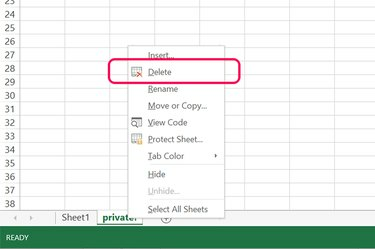
Izbrišite nerelevantan radni list tako da desnom tipkom miša kliknete njegovu karticu.
Zasluga slike: Slika ljubaznošću Microsofta.
Otvorite radnu knjigu u Excelu. Pregledajte cijelu radnu knjigu, uključujući svaki radni list, kako biste bili sigurni da sadrži samo informacije koje želite podijeliti. Ako klijentu, na primjer, šaljete raščlambu cijene, provjerite nisu li uključeni i vaši troškovi. Da biste izbrisali radni list, kliknite njegovu karticu pri dnu prozora i odaberite "Izbriši".
Video dana
Korak 2

Spremite kopiju u OneDrive ako namjeravate poslati vezu e-poštom.
Zasluga slike: Slika ljubaznošću Microsofta.
Spremite radnu knjigu s novim imenom datoteke, ako ste unijeli bilo kakve promjene u nju, klikom na izbornik "Datoteka" i odabirom "Spremi kao". Ako odlučite poslati vezu umjesto korištenja privitka e-pošte, spremite kopiju u svoju mapu OneDrive, a ne na svoju Računalo.
Korak 3

Kliknite "E-pošta" u opcijama dijeljenja.
Zasluga slike: Slika ljubaznošću Microsofta.
Kliknite izbornik "Datoteka", odaberite "Dijeli" i kliknite "E-pošta". Imate četiri izbora za slanje e-pošte Excel: kao priložena Excel datoteka, priložena PDF datoteka, priložena XPS datoteka ili kao veza na vaš OneDrive datoteka.
4. korak
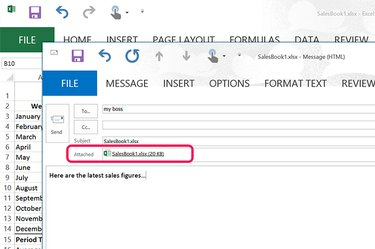
Excel datoteka priložena poruci e-pošte.
Zasluga slike: Slika ljubaznošću Microsofta.
Kliknite opciju "Pošalji kao privitak". Excel pokreće Outlook prozor s već priloženim XLSX-om. Upišite jedno ili više imena primatelja u tekstualno polje "Prima", dodajte poruku i kliknite "Pošalji". Outlook se prozor automatski zatvara.
Korak 5

Excel umeće vezu na proračunsku tablicu u otvoreni prozor e-pošte.
Zasluga slike: Slika ljubaznošću Microsofta.
Kliknite ikonu "Pošalji vezu" u opcijama e-pošte prozora za dijeljenje samo ako je datoteka spremljena u vašu mapu OneDrive. Excel automatski generira vezu na tu datoteku i zalijepi je u poruku e-pošte. Kada ovu vezu pošaljete primatelju, ona se otvara u programu Excel Online. Ako primatelj nema besplatni Microsoftov račun, ista veza daje mu mogućnost da ga stvori.
Korak 6
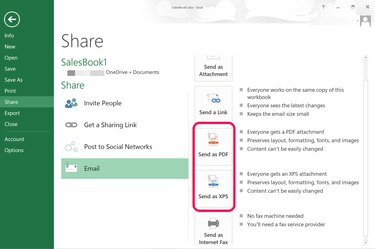
Odaberite opciju PDF ili XPS za privitke e-pošte.
Zasluga slike: Slika ljubaznošću Microsofta.
Odaberite ikone "Pošalji kao PDF" ili "Pošalji kao XPS" ako ne želite da primatelj može uređivati datoteku. Windows 8.1 otvara i PDF i XPS datoteke pomoću aplikacije Reader. Ovo su također dobri izbori ako niste sigurni da primatelj ima Microsoftov račun, jer ga štedi muke da se prijavi za jedan kako bi vidio vašu proračunsku tablicu.
Korak 7

Excelove opcije Get a Sharing Link.
Zasluga slike: Slika ljubaznošću Microsofta.
Kliknite ikonu "Dobijte vezu za dijeljenje" u opcijama dijeljenja ako želite vezu poslati e-poštom putem drugog računa e-pošte ili putem usluge za razmjenu poruka. Imajte na umu da ovdje imate dva izbora. Možete dobiti vezu koja primatelju omogućuje uređivanje dokumenta ili vezu koja je samo za pregled. Kliknite gumb "Stvori vezu", a zatim kopirajte dostavljenu vezu i zalijepite je u poruku ili e-poštu.
Korak 8

Navedite želite li da korisnici uređuju datoteku ili ne.
Zasluga slike: Slika ljubaznošću Microsofta.
Kliknite opciju dijeljenja "Pozovi ljude" ako želite surađivati na proračunskoj tablici s drugima. Unesite imena svojih suradnika i navedite želite li da uređuju datoteku ili je samo pogledaju. Ovo je slično opciji Get a Sharing Link, s dvije važne razlike. Prvo, ako koristite SharePoint u svom uredu, možete zahtijevati da se primatelji prijave prije pristupa dokumentu klikom na potvrdni okvir. Drugo, ako više ne želite da netko ima pristup datoteci, možete se vratiti na isti zaslon i kliknuti "Ukloni korisnika".




